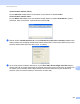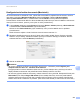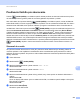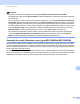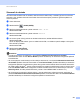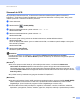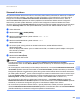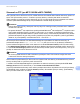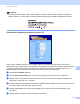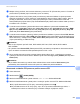Software User's Guide
Table Of Contents
- PRÍRUČKA POUŽÍVATEĽA PROGRAMOV
- Obsah
- Ovládacie tlačidlá zariadenia
- 1 Používanie ovládacieho panela
- Používanie tlačidiel tlačiarne
- Zrušiť úlohu
- Zabezpečenie (pre MFC-7460DN a MFC-7860DW)
- Podpora emulácie tlačiarne (pre DCP-7070DW a MFC-7860DW)
- Tlač zoznamu interných typov písma (pre DCP-7070DW a MFC-7860DW)
- Tlač zoznamu konfigurácie tlače (pre DCP-7070DW a MFC-7860DW)
- Skúšobná tlač (pre DCP-7070DW a MFC-7860DW)
- Obojstranná tlač (pre DCP-7070DW a MFC-7860DW)
- Obnovenie predvolených nastavení tlačiarne (pre DCP-7070DW a MFC-7860DW)
- Používanie tlačidiel na skenovanie
- Používanie tlačidiel tlačiarne
- 1 Používanie ovládacieho panela
- Windows®
- 2 Tlač
- Používanie ovládača tlačiarne Brother
- Tlač dokumentu
- Obojstranná tlač
- Simultánne skenovanie, tlač a faxovanie
- Nastavenia ovládača tlačiarne
- Prístup k nastaveniam ovládača tlačiarne
- Funkcie ovládača tlačiarne pre systém Windows®
- Karta Základné
- Karta Rozšírené
- Zmena veľkosti
- Obrátená tlač
- Použiť vodotlač
- Nastavenie vodotlače
- Tlač hlavičky a päty
- Režim úspory tonera
- Bezpečná tlač (pre MFC-7460DN a MFC-7860DW)
- Správca
- Overenie používateľa (pre MFC-7860DW)
- Ďalšie možnosti tlače
- Makro (pre DCP-7070DW a MFC-7860DW)
- Úprava intenzity
- Zlepšenie kvality tlače
- Preskočiť prázdnu stranu
- Karta Profily tlače
- Úprava profilu tlače
- Podpora
- Nastavenia zásobníka
- Status Monitor
- Funkcie ovládača tlačiarne BR-Script 3 (pre MFC-7860DW) (emulácia jazyka PostScript® 3™)
- Status Monitor
- 3 Skenovanie
- Skenovanie dokumentu pomocou ovládača TWAIN
- Skenovanie dokumentu s použitím ovládača WIA (Windows® XP/Windows Vista®/Windows® 7)
- Skenovanie dokumentu pomocou ovládača WIA (Windows Fotogaléria a Windows Faxovanie a skenovanie)
- Používanie aplikácie ScanSoft™ PaperPort™ 12SE s OCR od spoločnosti NUANCE™
- Zobrazenie položiek
- Organizácia položiek v priečinkoch
- Rýchle prepojenia na iné aplikácie
- Aplikácia ScanSoft™ PaperPort™ 12SE s OCR umožňuje konvertovať text vo forme obrázku na editovateľný text
- Importovanie položiek z iných aplikácií
- Exportovanie položiek do iných formátov
- Odinštalovanie aplikácie ScanSoft™ PaperPort™ 12SE s OCR
- 4 ControlCenter4
- Prehľad
- Používanie aplikácie ControlCenter4 v Domácom režime režime
- Karta skenovania
- Karta PC-FAX (iba modely MFC)
- Karta Nastavenia zariadenia
- Karta Podpora
- Používanie aplikácie ControlCenter4 v Pokročilom režime
- Karta skenovania
- Karta PC kopírovanie
- Karta PC-FAX (iba modely MFC)
- Karta Nastavenia zariadenia
- Karta Podpora
- Karta Vlastné nastavenia
- 5 Program Diaľkové nastavenie (iba modely MFC)
- 6 Softvér Brother PC-FAX (iba modely MFC)
- 7 Nastavenie brány firewall (iba pre sieťových používateľov)
- 2 Tlač
- Apple Macintosh
- 8 Tlač a faxovanie
- 9 Skenovanie
- 10 ControlCenter2
- 11 Diaľkové nastavenie
- Používanie tlačidla pre skenovanie
- 12 Skenovanie (pre používateľov kábla USB)
- 13 Sieťové skenovanie
- Skôr než začnete používať funkciu Sieťové skenovanie
- Používanie tlačidla pre skenovanie
- Index
Sieñové skenovanie
210
13
Skenovañ na FTP (pre MFC-7460DN a MFC-7860DW) 13
Keď vyberiete funkciu Skenovañ na FTP, môžete skenovañ čiernobiele alebo farebné dokumenty priamo na
server FTP (File transfer protocol – Protokol na prenos súborov) v lokálnej sieti alebo na internete.
Údaje potrebné na používanie funkcie Skenovañ na FTP je možné zadañ pomocou ovládania cez webové
rozhranie (Web Based Management), kde prednastavíte a uložíte údaje do profilu FTP.
Poznámka
• Funkcia Skenovañ na FTP je dostupná, keď sú profily FTP nakonfigurované prostredníctvom ovládania
cez webové rozhranie.
• Pre systém Windows
®
vám odporúčame použiñ prehliadač Microsoft
®
Internet Explorer
®
6.0 (alebo novšiu
verziu) alebo prehliadač Firefox 3.0 (alebo novšiu verziu), a pre systém na počítačoch Macintosh vám
odporúčame použiñ prehliadač Safari 3.0 (alebo novšiu verziu). V ktoromkoľvek prehliadači, ktorý budete
používañ zabezpečte, aby pol vždy povolený JavaScript a Cookies. Ak použijete iný webový prehliadač,
uistite sa, že je kompatibilný so štandardom HTTP 1.0 a HTTP 1.1.
Ak chcete používañ ovládanie cez Web Based Management (Ovládanie cez webové rozhranie), do
prehliadača zadajte adresu http://xxx.xxx.xxx.xxx (kde xxx.xxx.xxx.xxx je adresa IP zariadenia)
a potom môžete konfigurovañ alebo meniñ nastavenia na karte FTP Scan Profile (Profil FTP skenovania)
v okne Administrator Settings (Nastavenie Správca). Môžete nakonfigurovañ až desañ profilov servera FTP
a v okne FTP Scan Settings (Nastavenia FTP skenovania) môžete vybrañ, ktoré čísla profilov (1 až 10) sa
použijú na nastavenia funkcie Skenovañ na FTP.
Poznámka
Ak chcete vyhľadañ adresu IP vášho zariadenia, prečítajte si časñ Tlač zoznamu konfigurácie tlače
v dokumente Príručka sieñových aplikácií.
Okrem siedmich prednastavených názvov súborov môžete uložiñ dva vlastné, používateľské názvy súborov,
ktoré je možné použiñ na vytvorenie profilu servera FTP.
V ovládaní cez Web Based Management (Ovládanie cez webové rozhranie) vyberte položku FTP Scan
Settings (Nastavenia FTP skenovania). V okne Create a User Defined File Name
(Vytvoriñ používateľom definovaný názov súboru) zadajte názov súboru do jedného z dvoch polí pre vlastný,
používateľský názov a kliknite na tlačidlo Submit (Odoslañ). Do každého poľa pre vlastný, používateľský
názov je možné zadañ max. 15 znakov.